กลับมาอีกครั้งครับ กับ Exchange 2016 The Series หลังจากห่างหายกันไปเกือบ 1 เดือนเต็ม ช่วงนี้งานยุ่งมากจริงๆ ครับ
และเพื่อไม่ให้เป็นการเสียเวลาครับ ในภาคที่ 8 นี้จะได้กล่าวถึงการ Configure การทำงานของ Database Availability Group (DAG) และการทำ mailbox Database Copy ซึ่งการทำงานต่างๆ เหล่านี้จะช่วยให้ระบบ Exchange Server สามารถทำงานต่อไปได้ ถึงแม้ว่าเครื่อง Exchange Server เครื่องใด เครื่องหนึ่งจะเกิดปัญหาในการทำงานขึ้นมาก็ตาม
- Design Diagram
ก่อนที่จะไปดูการ Config กันนั้น ผมขอกล่าวถึง Design ในการทำงานนี้เสียก่อนลักเล็กน้อยครับ ดังรูป
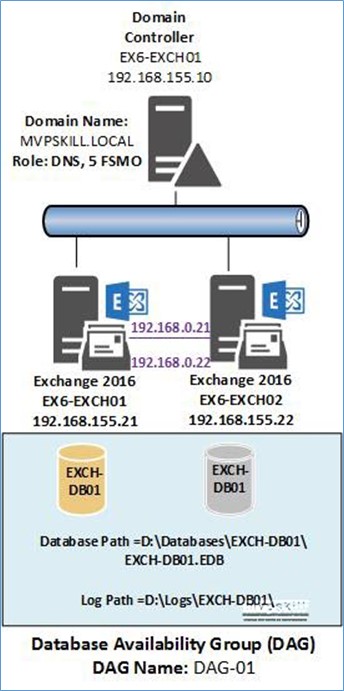
ซึ่งรายละเอียดต่างๆ จากรูปนั้นขออธิบายดังนี้ครับ
-
Exchange Server นั้นจะมีอยู่ด้วยกัน 2 เครื่องคือ EX6-EXCH01 และ EX6-EXCH02 ซึ่งทั้ง 2 เครื่องนั้นจะต้องมีการ setting ที่เหมือนกันหลายๆ อย่าง เพื่อให้เป็นไปตาม Requirement ของการติดตั้ง DAG ใน Exchange Server 2016 ดังนี้
- Windows Server ที่ใช้ควรจะต้องเป็น Version เดียวกัน และ Service Pack เดียวกัน
- Exchange Server ที่ติดตั้งควรจะต้องเป็น Edition เดียวกัน (Standard / Enterprise) โดยใช้ Build number และ Service Pack เดียวกัน
-
Network Adapter ที่ใช้ในแต่ละเครื่องควรจะต้องมี NIC Card หรือ Card LAN 2 ใบ
- Public Network ใช้ในการรับ/ส่ง Email และให้บริการต่างๆ กับ Client และอุปกรณ์ต่างๆ ในรูปจะใช้เป็นหมายเลขไอพี 192.168.155.0/24
- Private Network ใช้ในการสื่อสารภายใน Cluster ของ Exchange Server เอง 192.168.0.0/24
-
Disk ที่ใช้ในแต่ละเครื่อง จะต้องทำการเก็บ Mailbox Database และ Log Folder ใน Drive และ Folder ที่เหมือนกัน โดยในตัวอย่างนี้ประกอบด้วย
- Mailbox Database File เก็บไว้ที่ D:\Databases\EXCH-DB01\EXCH-DB01.EDB
- Log Folder เก็บไว้ที่ D:\Logs\EXCH-DB01
-
ข้อมูลเบื้องต้นของ DAG ประกอบด้วย
- ชื่อของ DAG เป็น DAG-01
- หมายเลขไอพี ของ DAG เป็น 192.168.155.20
- Witness Server ใช้เครื่อง Domain Controller คือ EX6-EXCH01 เป็น Witness Server
|
หมายเหตุ |
|
|
|
|
|
|
|
|
|
เอาล่ะครับ หลังจาก Design และเตรียมการกันไปแล้ว ต่อไปมาดูการ Configuration กันครับ
-
การ Create Database Availability Group (DAG)
ในส่วนของการ Configure Database Availability Group นั้นจะต้องใช้สิทธิ์ Organization Management ในการดำเนินการครับ ซึ่งสามารถทำงานได้ผ่าน ECP
- เปิด ECP และไปที่ Servers / Database Availability Groups / จากนั้นคลิกที่ปุ่มเครื่องหมาย + (NEW)
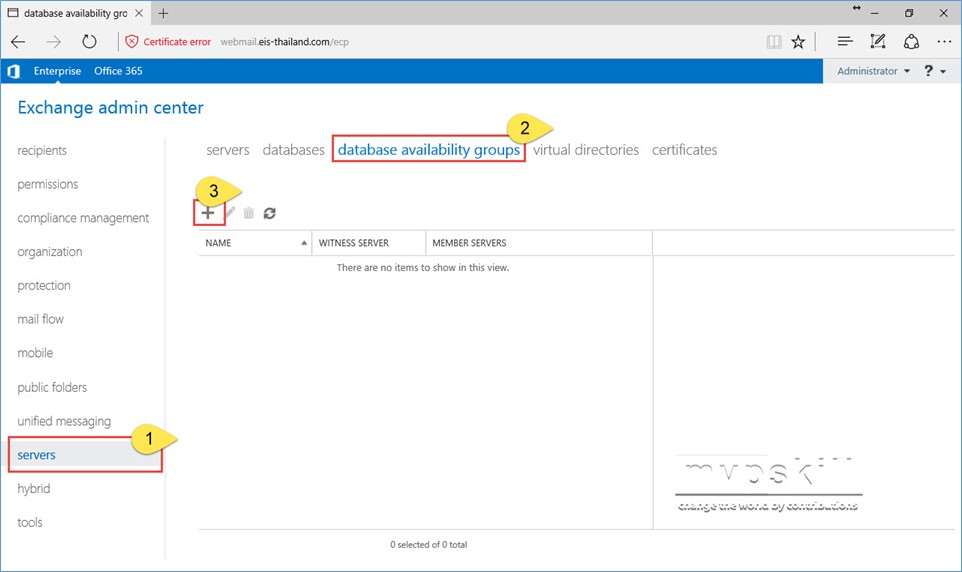
- กรอกรายละเอียดต่างๆ ของ DAG ได้แก่ DAG Name, Witness Server และ DAG IP Address จากนั้นคลิกที่ Icon (+) และคลิก Save ตามลำดับ
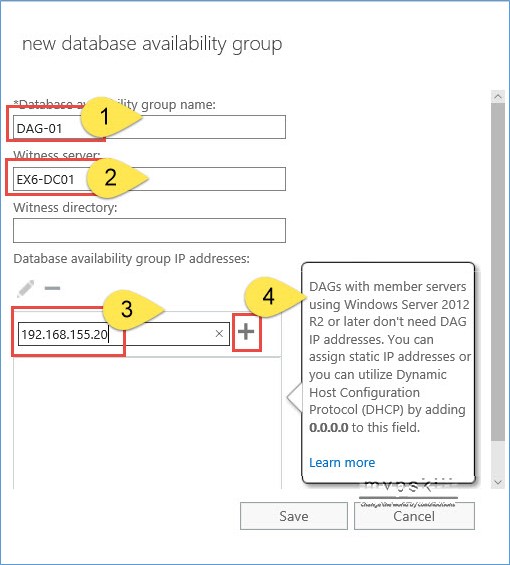
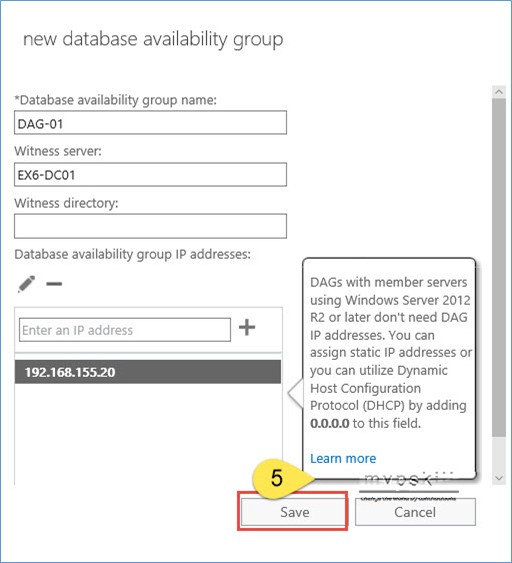
- เมื่อ Exchange Server ดำเนินการเสร็จแล้วจะปรากฏชื่อ DAG-01 ขึ้นมาใน ECP
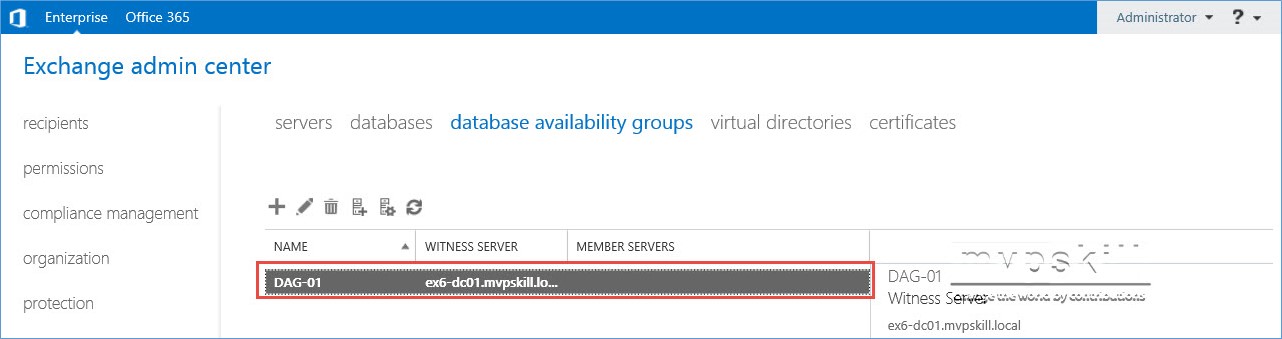
ในขั้นตอนนี้ถือว่าการสร้าง DAG นั้นเสร็จสิ้นแล้วครับ แต่ DAG ที่สร้างนี้ยังไม่มี Exchange Server เครื่องใดๆ เป็นสมาชิก ดังนั้นขั้นตอนต่อไปจะเป็นการเพิ่ม Exchange Server เข้าสู่ DAG
- การเพิ่ม Exchange Server เข้าสู่ Database Availability Group (DAG)
- ในหน้าต่าง ECP ที่ค้างไว้ก่อนหน้านี้ให้คลิกที่ Icon “Manage DAG Membership” ดังรูป
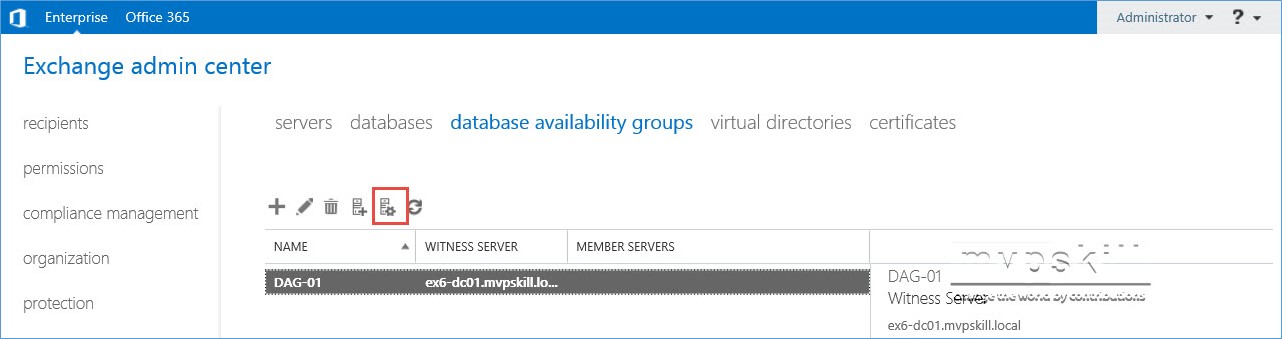
- คลิกที่ปุ่ม + (Add) และทำการเลือกเครื่อง Exchange Server ที่ต้องการ ในที่นี้คือ EX6-EXCH01 และ EX6-EXCH02 จากนั้นคลิก Add และ คลิก OK ตามลำดับ
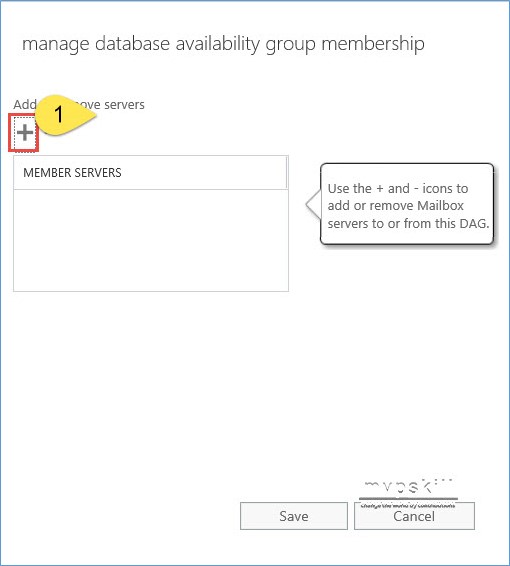
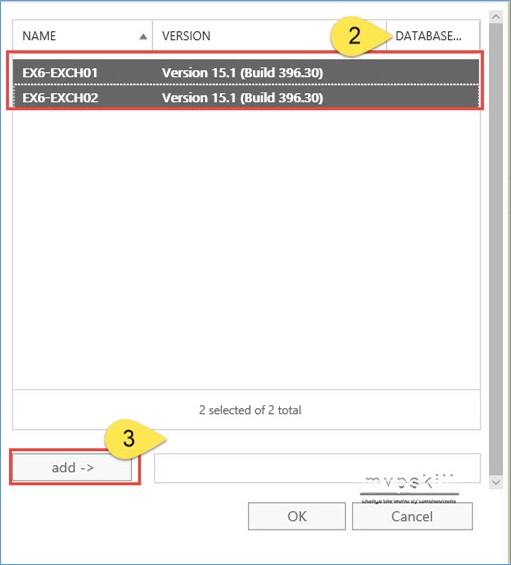
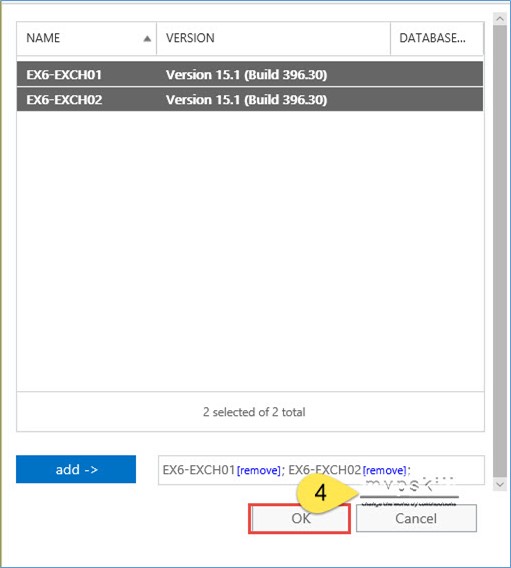
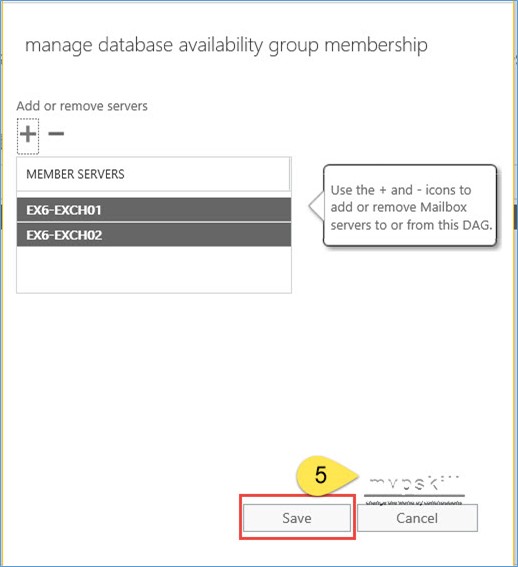
- จากนั้นให้รอจนกว่าการทำงานจะเสร็จสิ้น จะปรากฎ Dialog ดังภาพ
เมื่อเสร็จสิ้นการทำงานให้คลิก Close
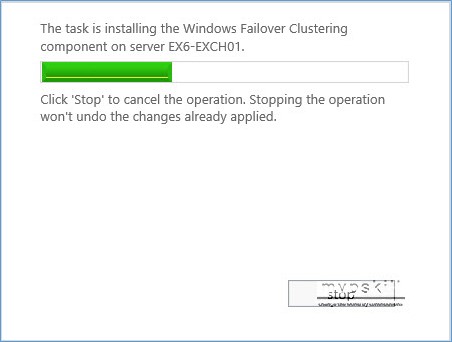
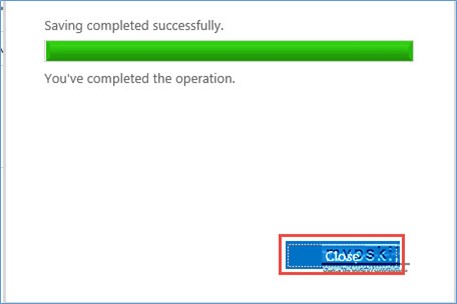
- เมื่อกลับสู่หน้าจอหลักของ ECP จะปรากฎ EX6-EXCH01 และ EX6-EXCH02 ขึ้นในคอลัมน์ Member Servers
ของ DAG-01
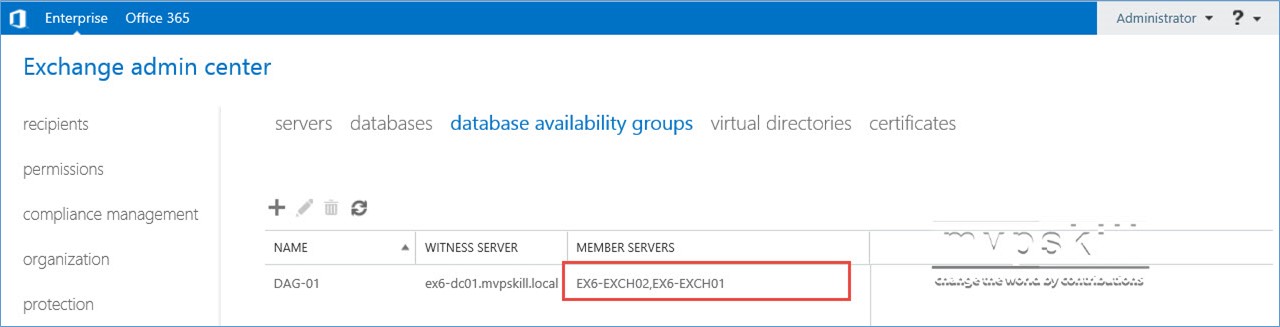
ในขั้นนี้ก็ถือว่า DAG-01 นั้นมีสมาชิกเป็น Exchange Server เป็น EX6-EXCH01 และ EX6-EXCH02 ตามความประสงค์แล้วครับ
-
การสร้าง Mailbox Databases
หลังจากที่สร้าง DAG และกำหนดสมาชิกให้กับ DAG เป็นที่เรียบร้อยแล้ว ขั้นตอนต่อไปเราจะมาทำการสร้าง Mailbox Database สำหรับเก็บ email ของ Users ต่างๆ ในองค์กรของเรากันครับ ซึ่งในขั้นตอนนี้หากท่านมี Mailbox Database อยู่แล้วก็สามารถที่จะข้ามไปได้ครับ
- เมื่อกลับสู่หน้าจอหลักของ ECP ให้คลิกไปที่ Servers / Databases และคลิกที่เครื่องหมาย + (NEW) ตามลำดับ ดังรูป
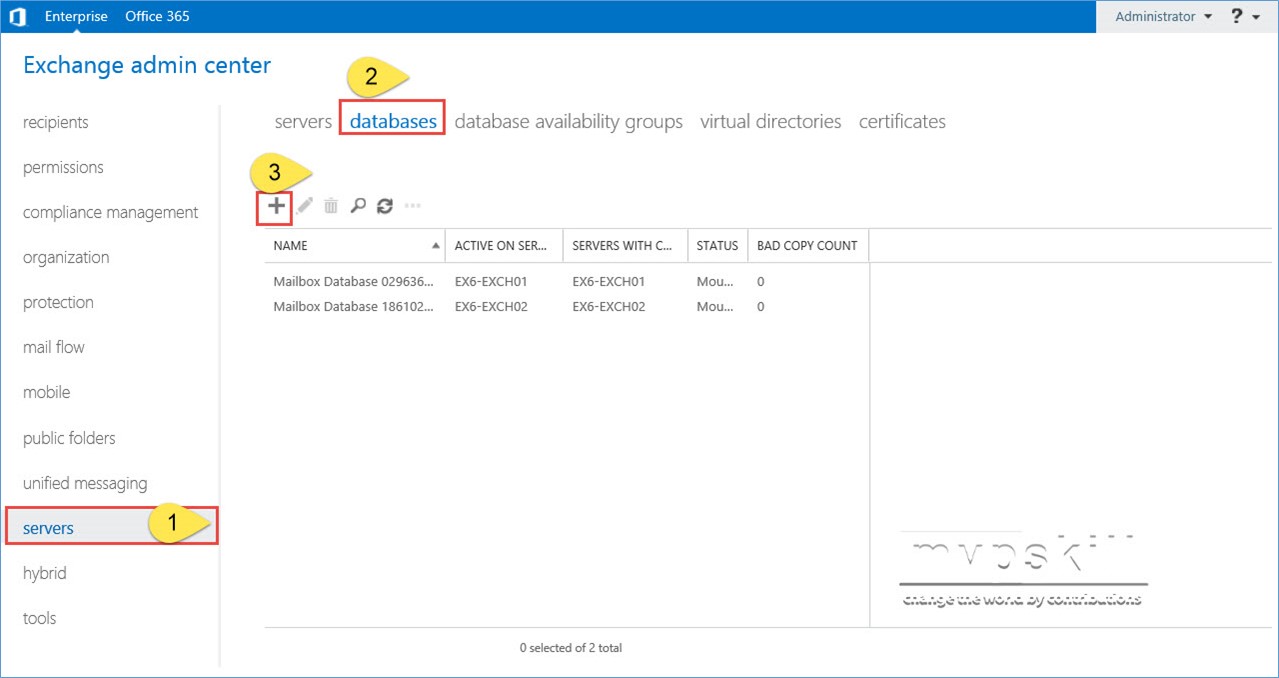
- จากนั้นให้กรอกข้อมูลต่างๆ ของ Mailbox Database เช่น Mailbox Database Name, Server (ซึ่ง Server ที่กรอกตรงนี้จะเป็น Active Server), Database File Path และ Log Folder Path ตามที่ Design ไว้ในตอนต้น จากนั้นคลิก Save
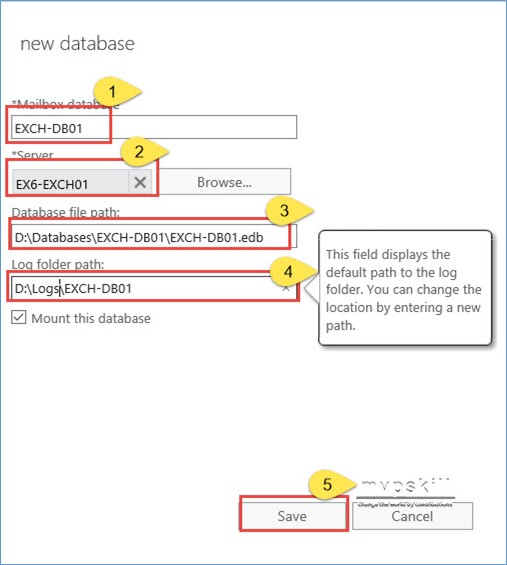
- เมื่อ Exchange Server สร้าง Mailbox Database ให้เสร็จแล้ว จะปรากฎ Dialog ให้ทำการ Restart Service Microsoft Exchange Information Store เพื่อทำการจัดสรรหน่วยความจำให้กับ Service ให้มีความเหมาะสม และพร้อมสำหรับการทำงานของ Mailbox Database ที่สร้างขึ้นใหม่ ให้คลิก Close
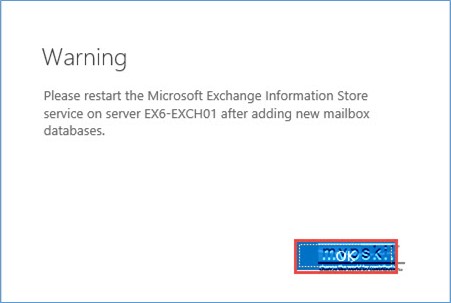
- จากนั้นให้ใช้ Services.msc เพื่อทำการ Restart Service Microsoft Exchange Information Store
ที่เครื่อง EX6-EXCH01
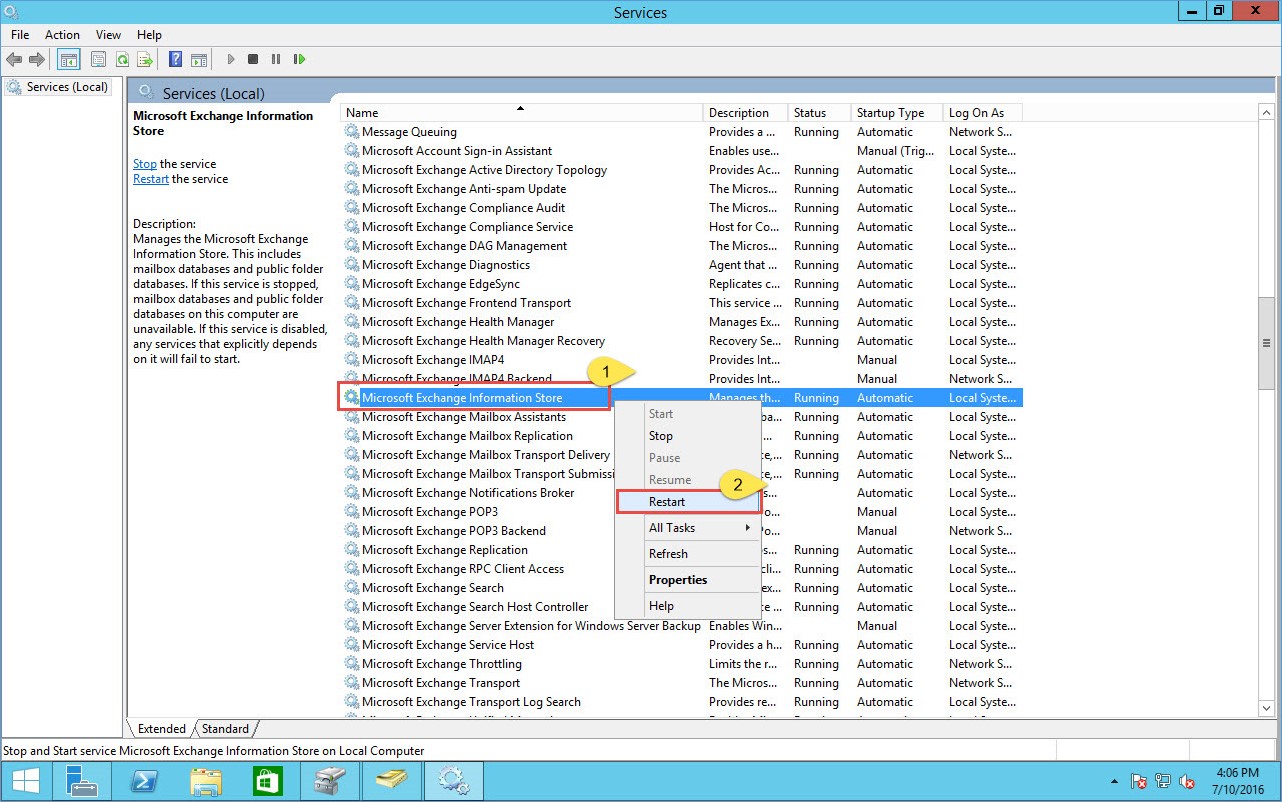
หมายเหตุ การทำงานนี้จะทำการเครื่อง client ทั้งหมดไม่สามารถใช้งาน Exchange Server ได้ ดังนั้นจึงควรดำเนินการนอกเวลาทำการ หรือเวลาที่มีการใช้ระบบ Email น้อย
-
การ Configure
Mailbox Database Copyการสร้าง Mailbox Database Copy เป็นการกำหนดให้ Exchange Server ทำการ replicate ข้อมูลต่างๆ ใน Mailbox Database หลัก (Active Database) ไปยัง Mailbox Database สำรอง (Passive Database)
- จาก ECP ในส่วนของ Servers และ Databases หลังจากที่ทำการ Configure DAG และ Manage DAG Membership เรียบแล้ว หากต้องการ Configure Mailbox Database Copy ให้คลิกที่ Mailbox Database ที่ต้องการ จากนั้นคลิกที่ …
และเลือก Add Database Copy
ดังรูป
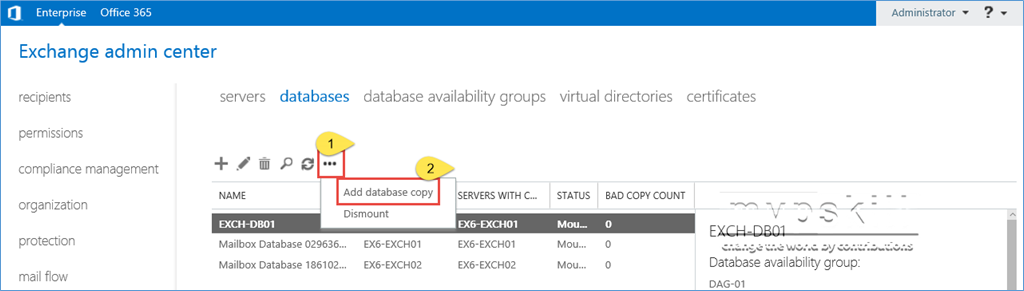
- หลังจากนั้นจะปรากฏ Dialog Add Mailbox Database Copy ให้ทำการเลือก EX6-EXCH02 เพื่อทำการ copy Mailbox Database จาก EX6-EXCH01 มายัง EX6-EXCH02 ดังรูป
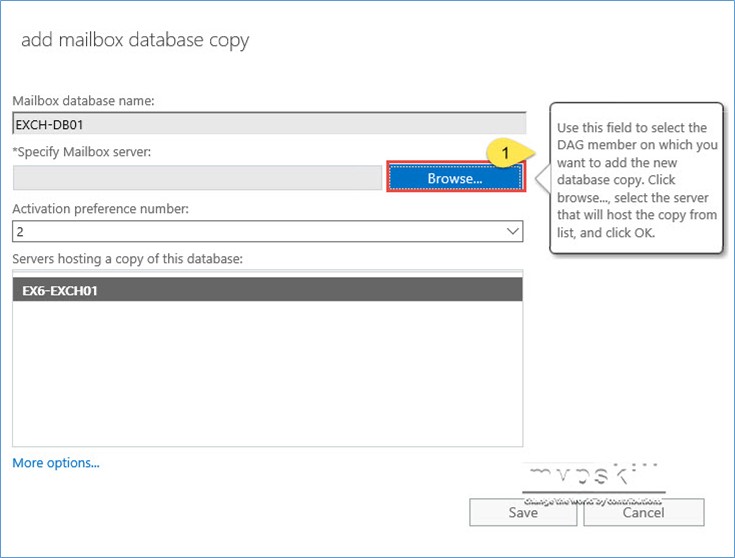
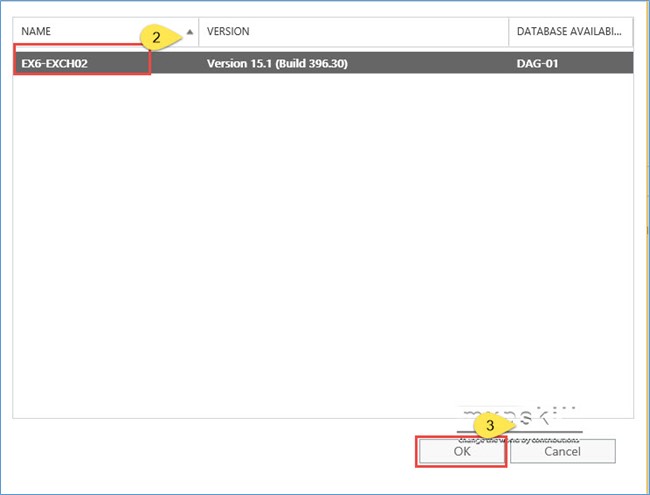
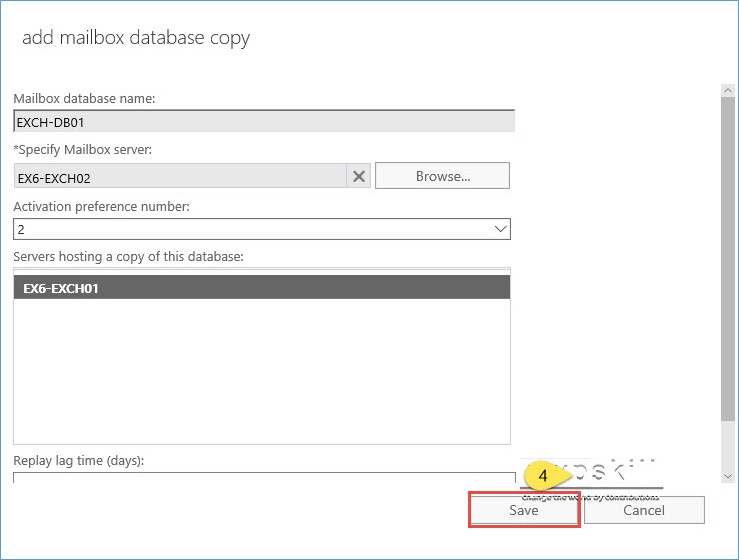
- เมื่อ Exchange Server ทำการ copy Mailbox Database file ต่างๆ เช่น .EDB, .LOG ไปครบถ้วนแล้ว จะปรากฏ Dialog ดังรูป ให้คลิก Close
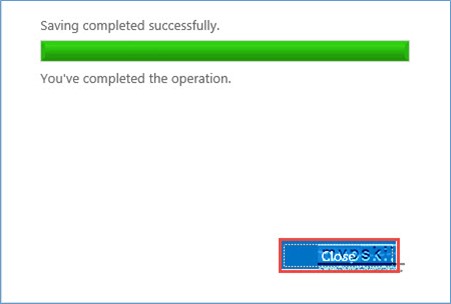
- จะปรากฎชื่อ Exchange Server 2 เครื่องในคอลัมน์ SERVERS WITH COPIES ดังรูป
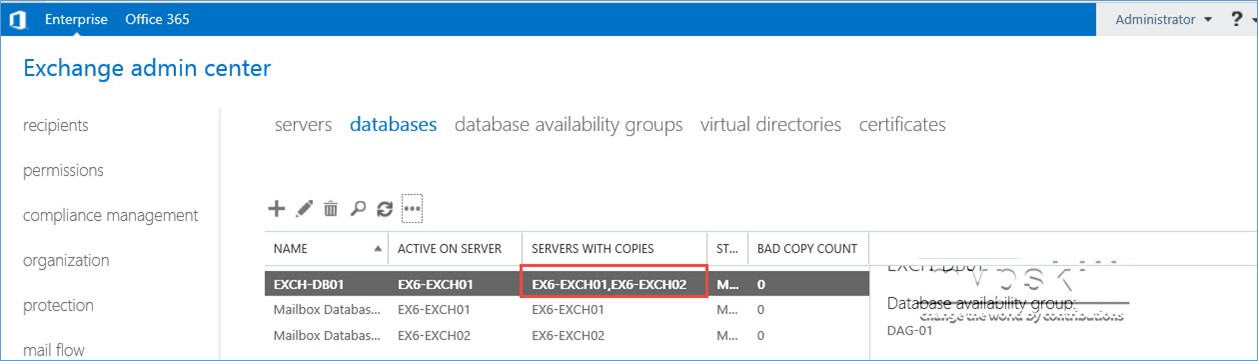
ให้รอสักครู จนกว่า Status ของ Mailbox Database Copy
“EXCH-DB01\EX6-EXCH02“
ในส่วนที่เป็น Content Index State จะเปลี่ยนเป็น Healthy
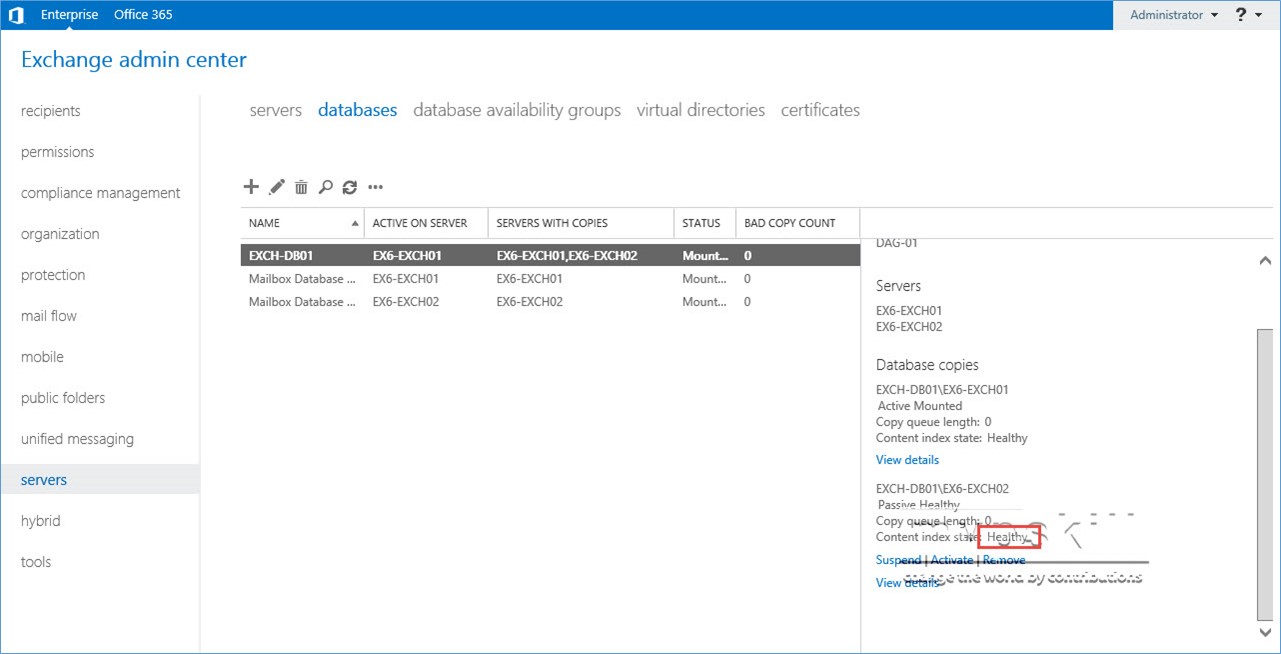
ถึงขั้นตอนนี้ Mailbox Database ของเราก็จะได้รับการการปกป้องโดย DAG เป็นที่เรียบร้อยแล้วครับ ดังนั้นหากเครื่อง Active Server มีปัญหา Exchange Server ก็จะย้ายการทำงานของ Mailbox Database ไปไว้ที่ Passive Server โดยอัตโนมัติครับ
ซึ่งโดยหลักการนี้เราสามารถทำการสร้าง Mailbox Database เพิ่มเติม เช่น EXCH-DB02 ขึ้นมา และให้ EXCH-DB02 นั้น Active ที่เครื่อง EX6-EXCH02 และเป็น Passive ที่ EX6-EXCH01 ได้เช่นกัน ทั้งนี้เพื่อเป็นการกระจายภาระการทำงานของ Active Server ให้ใกล้เคียงกัน และเป็นการลดความเสี่ยงอีกชั้นหนึ่งครับ
สำหรับในภาคนี้ก็จะขอจบเพียงเท่านี้ครับ สำหรับในภาคต่อไปจะได้กล่าวถึงการ Configure ARR (Application Request Routing) เพื่อทำใช้แทน Reverse Proxy มายังเครื่อง Mailbox Server (แทนการใช้ Client Access Server ซึ่งไม่มีใน Exchange Server 2016 ครับ)
แหล่งข้อมูลเพิ่มเติม
Planning for high availability and site resilience
Blog Post ที่เกี่ยวข้อง
ภาค 1 – สถาปัตยกรรม และความสามารถใหม่
ภาค 2 – เริ่มต้นติดตั้ง Exchange Server 2016 Mailbox Server Role
ภาค 3 – Exchange Server 2016 Management Tools
ภาค 4 – Mail Flow และ Transport Pipeline
ภาค 5 – การ Configure การรับ/ส่ง Email ใน Exchange Server 2016












![[Tips] แก้ปัญหา Font ตัวเล็กใน Edge แบบถาวร](https://www.mvpskill.com/wp-content/uploads/2018/05/windows10_rez2.jpg)















![[Review] การสอบ Microsoft Certification จากที่บ้าน](https://www.mvpskill.com/wp-content/uploads/2020/04/cert3-218x150.jpg)

![[สรุปงาน] งานสัมนา Power Platform ว่าด้วยการนำ Power BI / Power Apps / Power Automate (Microsoft Flow) ไปใช้แก้ปัญหาในที่ทำงาน](https://www.mvpskill.com/wp-content/uploads/2020/01/Power-Platform-Website-218x150.png)
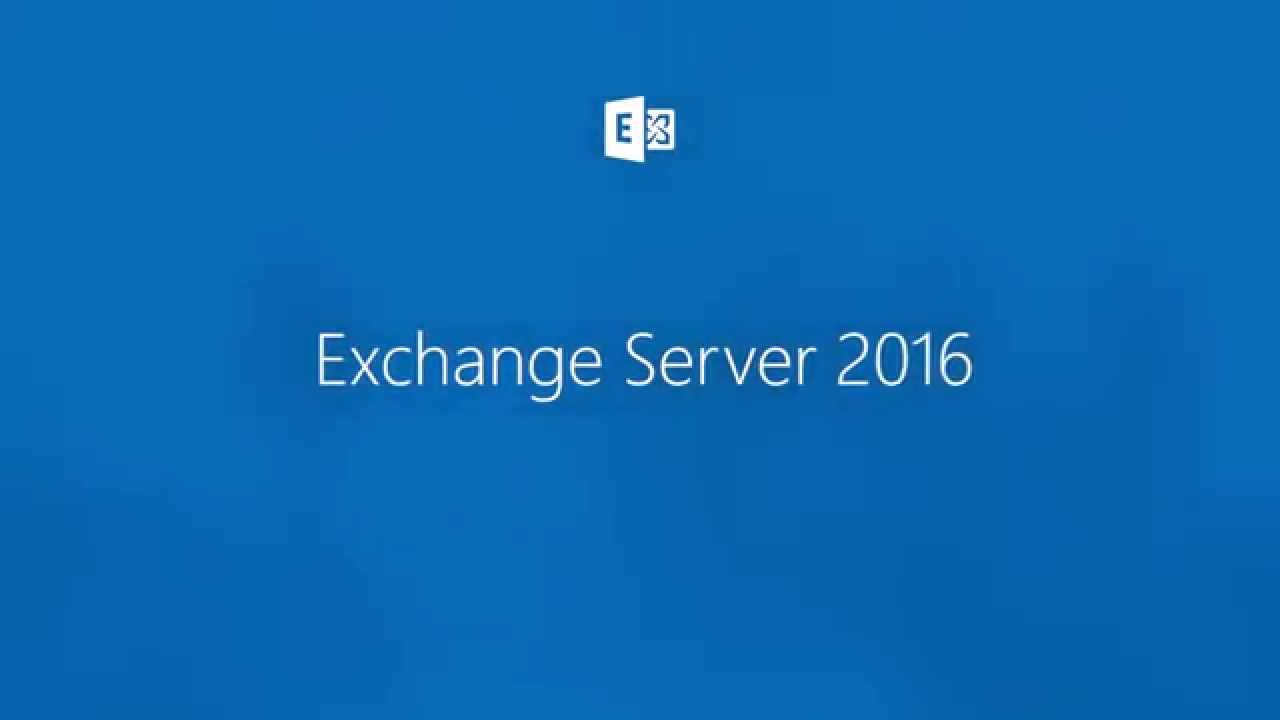
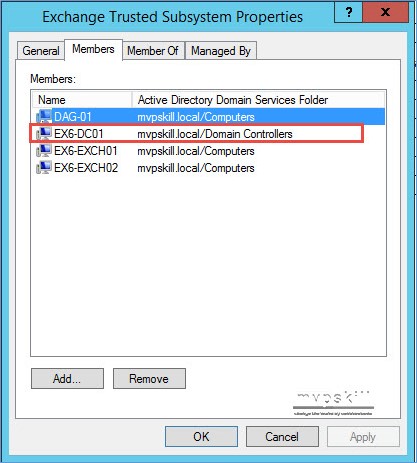
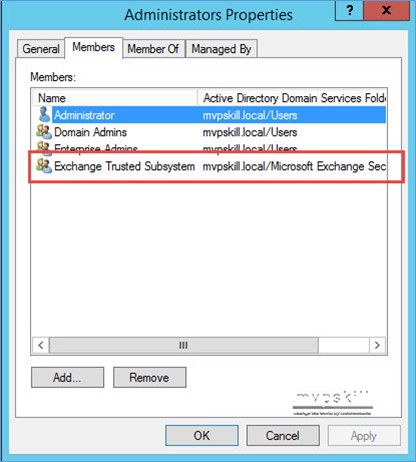


![[M365Tricks] This file cannot be previewed because there is no previewer installed for it.](https://www.mvpskill.com/wp-content/uploads/2020/04/image-19-218x150.png)






